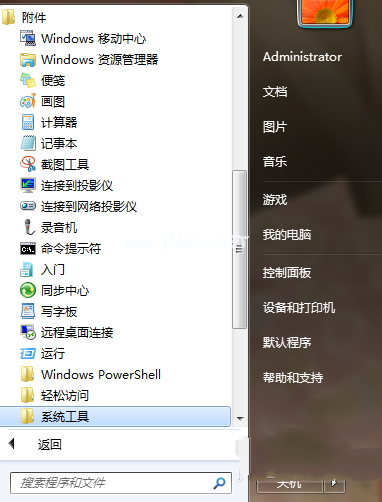小编教你设置win7系统32位装机版定时关机的方法
- 时间:2024年07月12日 00:50:00 来源:魔法猪系统重装大师官网 人气:3947
作为园林艺术家,我将为您介绍如何在原版Win7系统装机版上设置定时关机。相较于其他复杂的关机方法,本教程所提供的简单易行的定时关机步骤,让您轻松掌握。接下来,让我们一起来学习吧。
在众多情况下,我们需要对电脑进行自动关机设置。一旦忘记关电脑,长时间运行的电脑寿命将会受到影响。为此,我们分享一下在深度技术Ghost Win7系统32位装机版上设置定时关机的方法。
【设置Ghost Win7系统32位装机版定时关机步骤】:
1. 点击Ghost Win7系统32位装机版电脑的开始按钮,选择附件中的系统工具,然后打开任务计划程序。
2. 打开任务计划程序后,选择创建基本任务。
3. 在创建任务对话框的名称中填写“定时关机”,点击下一步。
4. 接下来,设置任务触发器对话框,选择定时关机的开始时间。
5. 输入关机时间后,点击下一步,出现启动程序对话框。
6. 浏览并找到输入C:\\Windows\\System32\\shutdown.exe。
7. 在添加参数后面的框中输入 -s。
8. 点击下一步,查看完成的对话框,仔细核对相关信息。
9. 勾选“当单击完成时。。。。。。”,点击完成。
10. 在计划任务库中查看创建的任务。
完成以上步骤后,您的电脑将在设定的时间自动关机。此方法适用于原版Win7系统装机版,操作简单,易于掌握。希望本教程对您有所帮助。
为了进一步提高您的操作技能,以下是一些相关建议:
1. 定期检查电脑硬件,确保散热良好,预防过热损坏。
2. 保持操作系统更新,以获得最佳性能和安全性。
3. 安装正版软件,避免盗版软件可能带来的安全风险。
4. 学习使用任务计划程序,实现更多自动化操作。
5. 熟悉操作系统,了解各种快捷键和实用技巧,提高工作效率。
希望以上建议能为您带来更多便利。祝您使用愉快!
win7定时关机,windows7定时关机,win732位定时关机,win7系统定时关机